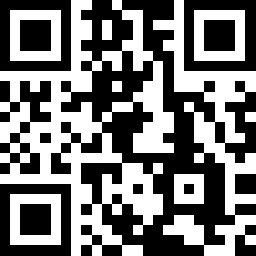
未保存的文档去哪里找回来,有时候我们在编辑文档的时候,会遇到电脑突然断电、崩溃,导致文档还没来得及保存就关闭了,有什么方法可以解决这个问题,以下是关于未保存的文档去哪里找回来。
未保存的文档去哪里找回来1
首先,我们打开我们的电脑,然后我们打开我们电脑上面的word;

之后我们点击左上角的文件,如图所示;

弹出的界面,我们点击管理版本下方的下拉箭头;

弹出的界面,我们点击恢复未保存的文档;

之后我们就可以看到很多我们未保存的文档了,如图所示;

我们可以点击其中一个未保存的文档,之后我们点击打开;

结果如图所示,这样我们就找到了这个我们未保存的文档之一了,我们可以继续进行编辑,然后重新进行保存一下。相信大家现在都会找未保存的word文档了。

未保存的文档去哪里找回来2
打开wps文档。

在主页面选择新建文档。

新建文件或者表格都可以,我们是要找回之前未保存的文档,所以此步骤不影响我们接下来的操作。例如我是重新新建了一个表格。。

新建以后点击右上方的文件左边的小按钮。

下一步点击工具选项。

点开以后会看到下面有一个备份中心,这个就是我们需要找的最关键的选项啦,点开备份中心。

点开备份中心就会看到我们之前所有未保存的文件啦,往下拉还有以往没有保存的文件全在这里。好啦,本篇的教程就完啦,最好还是设置一个wps网盘呀,所有的文件都有自动保存功能的'。

注意事项
wps文档的备份中心。
未保存的文档去哪里找回来3
方法一:打开word,在工具栏里面找到【文件】,然后点击。

在左侧栏里面找到【打开】,然后点击进入。

在该页面的右侧下方找到【恢复未保存的文档】,点击进入。

这时就可以看见之前未保存的文档,选择要恢复的文件,最后点击【打开】即可。

方法二:打开word,在工具栏里面找到【文件】,然后点击。

在弹出的下拉列表中,找到"选项"并打开。

在弹出的word选项对话框中选择“保存”。

在右边位置找到“自动恢复文件位置”点击浏览。

找到自己未保存的文档,双击打开确认内容无误后选择另存为保存即可。

 你的婚姻健康吗?教你为婚姻做体检
你的婚姻健康吗?教你为婚姻做体检  65岁孕妇产下四胞胎 创高龄产妇之最
65岁孕妇产下四胞胎 创高龄产妇之最  苍蝇虫子老鼠 吃出异物后你该怎么做?
苍蝇虫子老鼠 吃出异物后你该怎么做?  蒋雯丽陈数白百合助阵粉红丝带
蒋雯丽陈数白百合助阵粉红丝带  睡觉常流口水怎么办?红薯大枣可帮你
睡觉常流口水怎么办?红薯大枣可帮你  产后恢复身材成问题 揭昆凌孙俪等明星产后减肥小妙招
产后恢复身材成问题 揭昆凌孙俪等明星产后减肥小妙招  胡静儿子热爱中国传统文化 象棋武术样样精
胡静儿子热爱中国传统文化 象棋武术样样精  英一母亲母乳喂养孩子至三岁 称受益极大
英一母亲母乳喂养孩子至三岁 称受益极大  公安部:将启用新能源车专用号牌 就式样征意见
公安部:将启用新能源车专用号牌 就式样征意见  宝马在华还将人事调整 涉及多位副总裁级
宝马在华还将人事调整 涉及多位副总裁级  4S店怒揭汽车生产厂家“黑幕”
4S店怒揭汽车生产厂家“黑幕”  长城汽车王凤英:征收拥堵费需谨慎
长城汽车王凤英:征收拥堵费需谨慎  长安7座SUV CX70启动线上预售 预售价7.69万
长安7座SUV CX70启动线上预售 预售价7.69万  广汽传祺将投入50亿元打造新能源汽车
广汽传祺将投入50亿元打造新能源汽车  又到一年盘点时:车企业绩冰火两重天
又到一年盘点时:车企业绩冰火两重天  二手车市场将崛起 可推动汽车产业发展
二手车市场将崛起 可推动汽车产业发展  整容可以变年轻吗 整形专家为你支招
整容可以变年轻吗 整形专家为你支招  女生唯美发型颜色搭配 选对发色提升肤色
女生唯美发型颜色搭配 选对发色提升肤色  香奈儿高级订製
香奈儿高级订製  萌系粉丝的最爱 迪拜Hello Kitty SPA在等你!
萌系粉丝的最爱 迪拜Hello Kitty SPA在等你!  每周一表:电影《卧虎藏龙》美学元素来袭,理查德·米勒 (Richard Mille) 携手女星杨紫琼推出全新珠宝腕表
每周一表:电影《卧虎藏龙》美学元素来袭,理查德·米勒 (Richard Mille) 携手女星杨紫琼推出全新珠宝腕表  祛斑面膜大全 DIY面膜祛斑绽放美丽
祛斑面膜大全 DIY面膜祛斑绽放美丽  自制美白补水面膜 认真敷面膜皮肤才会好哦!
自制美白补水面膜 认真敷面膜皮肤才会好哦!  森田药妆是哪个国家的,森田药妆是日本的还是台湾的,森田药妆是哪里的品牌
森田药妆是哪个国家的,森田药妆是日本的还是台湾的,森田药妆是哪里的品牌 



